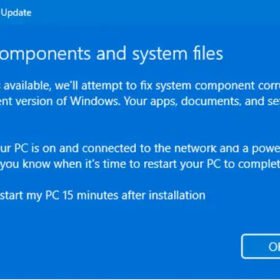Nếu bạn đã sử dụng Windows lâu năm, tôi chắc chắn bạn biết về chế độ Advanced Recovery. Màn hình màu xanh cung cấp các tùy chọn khắc phục sự cố, khôi phục, tùy chọn dòng lệnh, v.v. Đó là màn hình mà Microsoft gọi là Windows RE hoặc Windows Recovery Environment . Trong hướng dẫn này, chúng tôi sẽ chia sẻ thêm về Windows RE và cách khởi động vào Môi trường khôi phục Windows.
Windows RE là gì?

Môi trường khôi phục Windows (WinRE) là hệ điều hành đồng hành được cài đặt cùng với Windows 11/10, trong một phân vùng riêng. Nó có thể giúp chúng tôi khắc phục sự cố, khôi phục hoặc khởi động từ phương tiện bên ngoài, chẳng hạn như thẻ nhớ USB. Windows RE có thể sửa chữa các sự cố phổ biến khiến hệ điều hành không thể khởi động. Microsoft cũng đã tạo điều kiện cho quản trị viên CNTT có thể tùy chỉnh nó. Họ có thể thêm trình điều khiển, ngôn ngữ, công cụ chẩn đoán bổ sung và cũng có thể bao gồm các phần của Windows PE (Môi trường cài đặt sẵn Windows). Nó có sẵn trên tất cả các bản cài đặt Windows 11/10 và Windows Server.
Windows RE được cài đặt sẵn trên hệ điều hành nên bạn không cần tạo USB hoặc ISO có khả năng khởi động khi khắc phục sự cố.
Cách để vào Windows Recovery Environment hoặc Recovery Mode
Vì Windows RE được cài đặt sẵn trong Windows 11/10 nên bạn có thể khởi động vào đó. Có nhiều cách để làm điều đó và dưới đây là 5 cách cơ bản để có thể truy cập vào Windows RE:
- Nếu bạn bị kẹt ở màn hình đăng nhập, hãy nhấp vào nút tắt máy, sau đó chọn khởi động lại và giữ phím Shift.
- Khi ở trong Windows, hãy đi tới Start > Settings > Update & security > Recovery > trong Advanced Startup, nhấp vào Restart now.
- Bạn có thể sử dụng Recovery media để khởi động vào Windows RE.
- Thực thi lệnh reagentc /boottore trong command prompt (chạy quyền quản trị viên) và khởi động lại thiết bị để khởi động vào WinRE.
- Thực thi shutdown /r /o trong command prompt (chạy quyền quản trị viên) và khởi động lại thiết bị để khởi động vào WinRE thay vì Windows 11/10.
Cảm ơn các bạn đã dành thời gian để đọc bài viết! Hy vọng bài viết này sẽ giúp ích cho bạn. Chúc các bạn thực hiện thành công!